Mac에서 GarageBand를 제거하는 방법(궁극적 가이드)
다이빙하기 전에
웹 환경을 탐색할 때 올바른 보호 도구 키트로 무장하는 것이 중요합니다. SpyHunter는 컴퓨터의 안전을 강화하도록 설계되었습니다.
오늘 온라인 보호를 강화하는 방법은 다음과 같습니다. 여기에서 Mac용 SpyHunter를 다운로드하세요! 디지털 위협으로부터 장치를 보호하고 안전한 브라우징 환경의 편안함과 안전을 즐겨보세요.

GarageBand를 제거하여 Mac의 여유 공간을 확보하려고 하시나요?
GarageBand는 음악 제작을 위한 환상적인 도구이지만 모든 사람이 GarageBand를 설치할 필요는 없습니다. 특히 GarageBand를 사용하지 않는 경우에는 더욱 그렇습니다.
이 가이드는 GarageBand를 제거하여 시스템의 나머지 부분에 영향을 주지 않고 귀중한 저장 공간을 확보하는 과정을 안내합니다.
GarageBand를 제거하고 Mac 성능을 간소화하려면 다음의 간단한 단계를 따르십시오.
Mac에서 GarageBand를 제거하는 이유는 무엇입니까?
오디오 생성을 위한 강력한 도구임에도 불구하고 Mac 사용자가 GarageBand를 삭제하도록 선택하는 데에는 몇 가지 이유가 있습니다.
- 공간 확보: 앱은 특히 악기 라이브러리의 경우 상당한 디스크 공간을 차지할 수 있습니다. 이를 제거하면 몇 기가바이트를 확보할 수 있습니다. 이 공간은 특히 소규모 SSD(Solid-State Drive) 사용자에게 유용합니다.
- 사용 부족: GarageBand를 적극적으로 사용하지 않는 경우 GarageBand를 제거하면 응용 프로그램이 정리되고 시스템이 간소화될 수 있습니다.
- 성능 고려 사항: 앱은 Mac에 최적화되어 있지만 여전히 상당한 시스템 리소스를 소비할 수 있습니다.
- 사용 가능한 대안: 일부 사용자는 자신의 작업 흐름에 더 적합한 다른 음악 제작 소프트웨어를 선호할 수 있습니다. 이러한 경우 여러 음악 앱을 유지할 필요가 없을 수도 있습니다.

이러한 이유를 이해하면 이 디지털 오디오 워크스테이션을 유지하는 것이 귀하의 요구 사항에 도움이 되는지 결정하는 데 도움이 될 수 있습니다.
SpyHunter를 사용하여 Mac에서 GarageBand를 완전히 제거하세요
Mac에서 GarageBand를 완전히 제거하려면 SpyHunter의 앱 제거 프로그램을 사용하면 앱과 모든 관련 파일이 효과적으로 삭제됩니다.
SpyHunter로 GarageBand를 제거하려면 다음 단계별 가이드를 따르십시오.
- 여기에서 SpyHunter를 다운로드하세요 최신 버전을 다운로드하고 설치 지침에 따라 Mac에 설정하세요.
- SpyHunter를 열고 앱 제거 프로그램 탭으로 이동합니다. 이렇게 하면 시스템을 자동으로 검사하여 설치된 모든 응용 프로그램과 관련 파일을 검색합니다.
- 설치된 앱 목록을 스크롤하고 Garageband 및 제거할 관련 파일을 선택합니다.
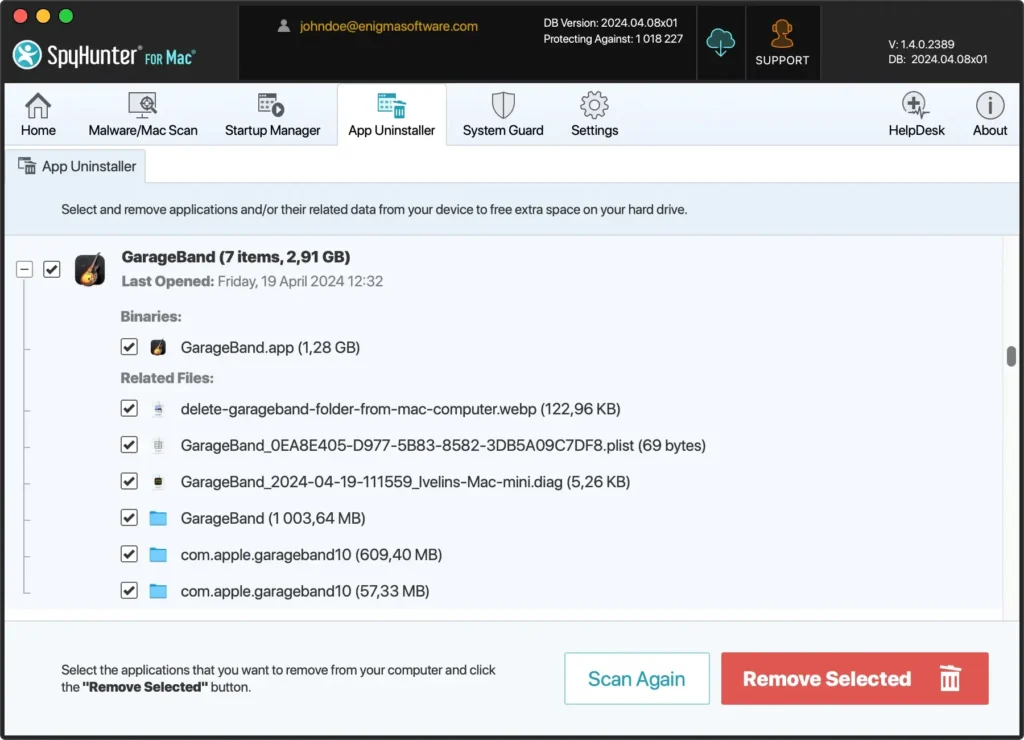
- SpyHunter가 제공하는 메시지에 따라 GarageBand 및 해당 구성 요소를 시스템에서 완전히 제거하십시오.
- 제거 후 Mac을 다시 시작하여 프로세스를 완료하고 임시 데이터를 모두 삭제하세요.
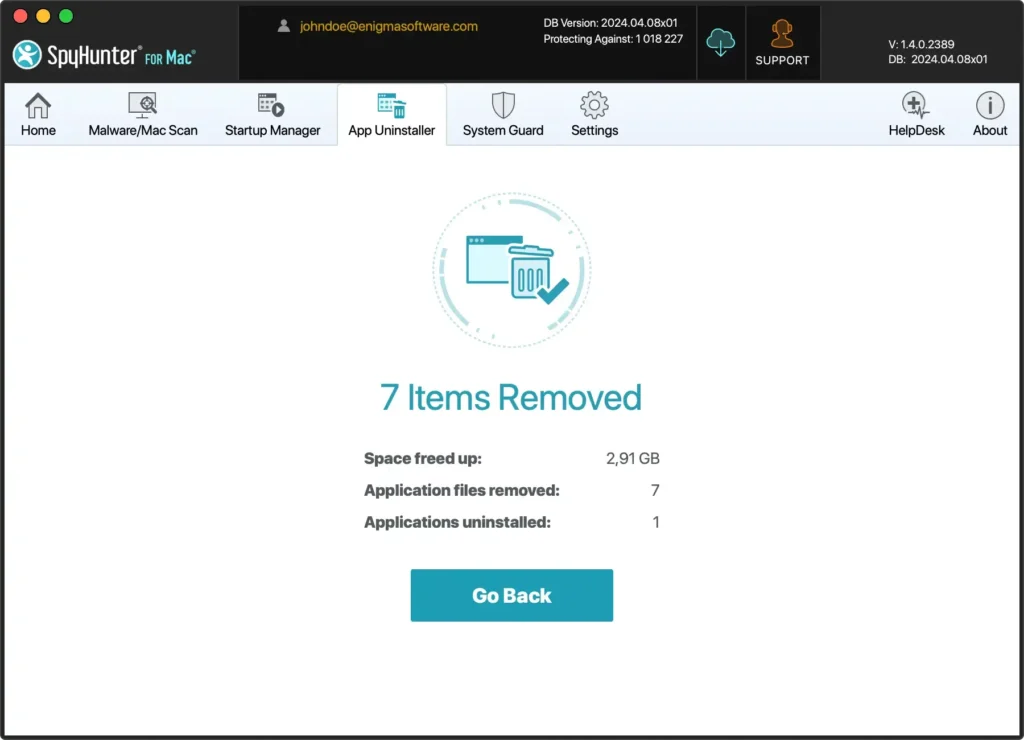
SpyHunter의 앱 제거 프로그램은 앱을 쉽게 제거하는 데 도움이 되는 강력한 도구입니다.
제거 프로세스를 단순화하고 남은 파일이 남지 않도록 보장하여 Mac을 깔끔하고 효율적으로 유지합니다.
Mac에서 GarageBand를 수동으로 제거하세요
Mac에서 GarageBand를 수동으로 삭제하려면 다음 단계에 따라 애플리케이션과 모든 관련 파일을 완전히 제거하세요.
1단계: GarageBand 앱 종료
제거를 시작하기 전에 GarageBand가 실행되고 있지 않은지 확인하십시오. Dock에서 앱 아이콘을 마우스 오른쪽 버튼으로 클릭하고 상황에 맞는 메뉴에서 Quit 선택합니다.
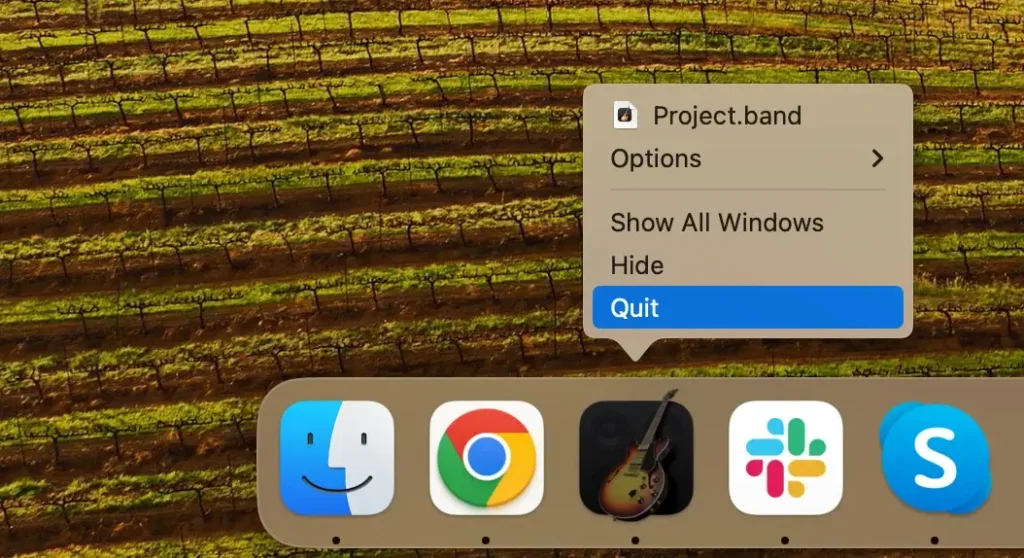
GarageBand가 정상적으로 종료되지 않으면 Applications > Utilities 에서 Activity Monitor 열고 앱과 관련된 프로세스를 검색하십시오.
해당 프로세스를 선택하고 상단의 [X] 버튼을 클릭하면 강제 종료됩니다.
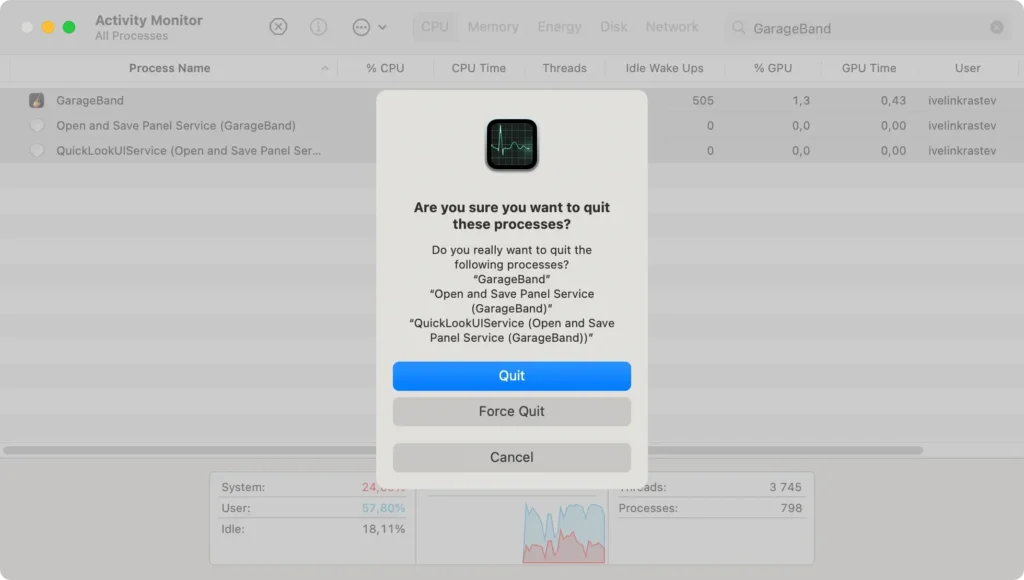
2단계: Mac에서 GarageBand 삭제
그런 다음 Applications 폴더에서 GarageBand를 제거합니다.
- 새 Finder 창을 열고 Finder 사이드바에서
Applications폴더로 이동합니다. - 목록을 스크롤하거나 검색 막대를 사용하여 GarageBand를 찾으세요.
- GarageBand 아이콘을 휴지통으로 드래그하거나 마우스 오른쪽 버튼을 클릭하고 상황에 맞는 메뉴에서
Move to Trash선택하면 됩니다. - Dock에서 휴지통 아이콘을 마우스 오른쪽 버튼으로 클릭하고
Empty Trash클릭하면 Mac 컴퓨터에서 앱이 영구적으로 제거됩니다.
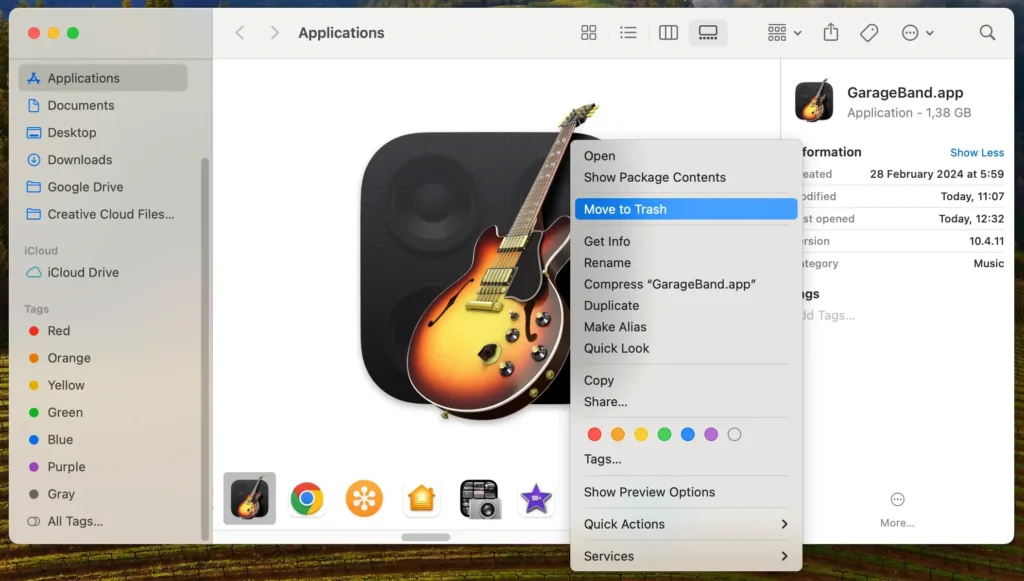
3단계: GarageBand 파일 및 폴더 제거
광범위한 사운드 라이브러리 및 기타 관련 파일을 포함하여 GarageBand를 완전히 제거하려면 다음을 수행하십시오.
- Finder 앱을 열고
Go메뉴를 클릭한 다음 드롭다운에서Go to Folder선택합니다. - 다음 경로를 한 번에 하나씩 입력합니다.
/Library/Application Support/GarageBand/~/Library/Application Support/GarageBand/~/Library/Caches/com.apple.garageband*~/Library/Preferences/
- Garageband 앱과 관련된 정크 파일을 휴지통으로 드래그하세요.
- 이러한 파일을 삭제한 후 휴지통 폴더를 비워 영구적으로 제거하세요.
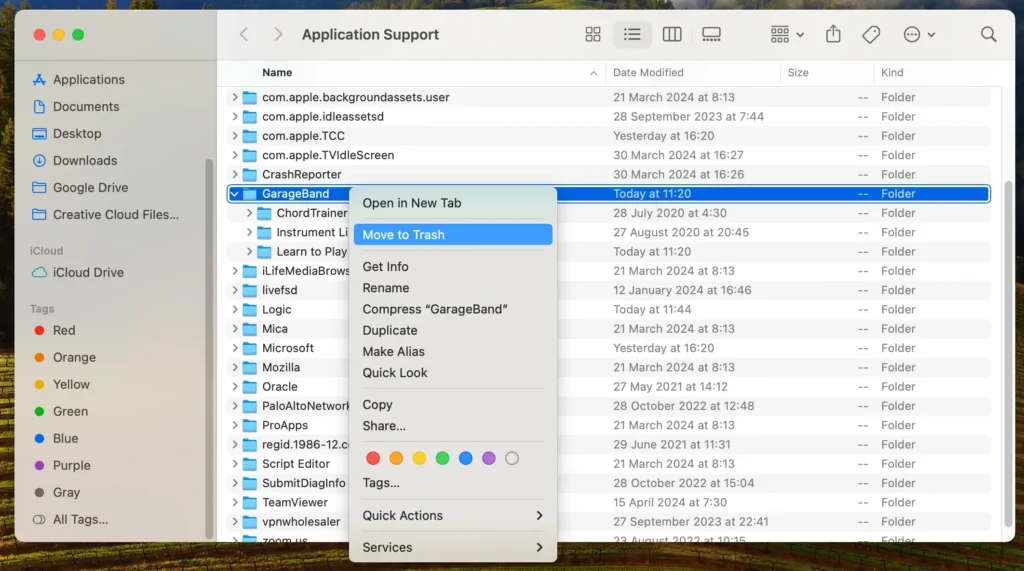
다음 단계를 따르면 Mac에서 GarageBand를 수동으로 제거하여 하드 디스크 공간을 복구하고 불필요한 앱을 효과적으로 제거할 수 있습니다.
음악 애호가를 위한 GarageBand의 대안
Mac에서 GarageBand를 제거하고 싶지만 여전히 강력한 오디오 제작 소프트웨어가 필요하다고 가정해 보겠습니다.
이 경우 다양한 기능과 기능을 갖춘 Apple 사용자를 위한 몇 가지 대안이 있습니다.
- Logic Pro: GarageBand보다 한 단계 더 발전하려는 사용자를 위해 Logic Pro는 광범위한 악기 라이브러리와 Apple Loops를 포함하여 더욱 발전된 기능을 제공합니다. Mac에서 원활하게 작동하도록 설계되었으며 다른 Apple 서비스와도 잘 통합됩니다. 이는 진지한 생산자에게 탁월한 선택이 됩니다.
- Ableton Live: 전문가들이 선호하는 Ableton Live는 라이브 공연과 음악 제작에 탁월합니다. 다양한 MIDI 컨트롤러를 지원하며 소프트웨어 및 하드웨어 악기의 강력한 MIDI 시퀀싱 기능을 갖추고 있습니다. 이 프로그램은 GarageBand가 제공하는 것 이상의 다양성을 요구하는 사람들에게 이상적입니다.
- FL Studio: 간단한 작업 흐름과 풍부한 플러그인 제품군으로 잘 알려진 FL Studio는 전자 음악 제작자들 사이에서 인기가 높은 포괄적인 디지털 오디오 워크스테이션입니다. 광범위한 기능을 갖춘 무료 버전을 제공하며 가상 악기 및 외부 MIDI 드라이버를 지원합니다.
- Audacity: 무료 오픈 소스 옵션인 Audacity는 간단하고 무료 도구를 찾는 Apple 사용자에게 중요합니다. 보다 전문화된 소프트웨어의 고급 제작 기능은 부족하지만 기본적인 편집 및 효과에는 충분합니다.
각 대안은 음악 제작의 다양한 측면을 충족할 수 있는 고유한 장점을 제공합니다.
고급 기능을 찾는 전문가이든, 간단한 무료 도구가 필요한 취미 사용자이든, GarageBand에서 벗어나면 요구 사항에 완벽하게 맞는 옵션이 있을 것입니다.
Mac에서 GarageBand 제거에 대한 FAQ
GarageBand가 필요합니까?
GarageBand가 필요한지 여부는 사용 사례에 따라 다릅니다. 아마추어와 전문가에게 이상적인 강력한 음악 제작 및 팟캐스트 제작 도구입니다.
오디오 편집이나 음악 제작이 필요한 활동에 참여하지 않는 경우 이 앱이 필요하지 않을 수도 있습니다.
GarageBand는 왜 그렇게 큰가요?
GarageBand는 광범위한 루프 라이브러리와 다양한 악기 및 효과를 갖춘 포괄적인 음악 제작 스튜디오로, 그 규모가 어마어마합니다.
이 응용 프로그램에는 상당한 디스크 공간을 차지할 수 있는 광범위한 사운드 라이브러리와 기능이 포함되어 있습니다.
GarageBand를 제거한 후 다시 설치할 수 있습니까?
예, Mac에서 GarageBand를 제거한 후 다시 설치할 수 있습니다.
오디오 제작 또는 팟캐스트 녹음 프로젝트에 앱이 다시 필요한 경우 Mac에서 App Store를 방문하세요.
GarageBand를 검색하여 다시 다운로드하세요. 이 간단한 프로세스를 통해 창의력이 돋보이거나 저장 공간이 허용될 때마다 오디오 제작 소프트웨어를 반환할 수 있습니다.
GarageBand를 삭제하면 Mac에 유해합니까?
GarageBand를 삭제해도 Mac에는 해롭지 않습니다. 제거는 Mac OS X에서 다른 응용 프로그램을 제거하는 것과 유사합니다.
시스템 성능이나 기능에 부정적인 영향을 미치지 않습니다.
반면, GarageBand를 삭제하면 하드 드라이브의 상당한 공간을 확보할 수 있어 특히 저장 공간이 가득 찬 경우 Mac의 속도와 성능이 향상됩니다.
결론
축하합니다. Mac에서 GarageBand를 성공적으로 제거했습니다!
이 애플리케이션을 제거하면 특히 음악 제작 기능이 필요하지 않은 경우 공간을 확보하고 시스템을 단순화할 수 있습니다.
GarageBand를 다시 사용해야 하는 경우 Mac App Store를 통해 간단하게 다시 설치할 수 있다는 점을 기억하세요.
응용 프로그램을 관리하면 Mac 컴퓨터가 요구 사항에 맞게 최적화된 상태로 유지됩니다.
다른 음악 소프트웨어를 탐색하거나 Mac 성능을 향상시키려는 경우 이제 활동에 더 적합하도록 Mac을 유연하게 사용자화할 수 있습니다.
